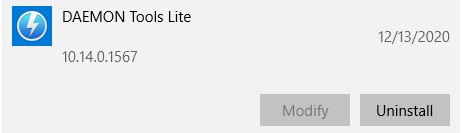Daemon Tools Lite を無料でダウンロード。2024 年最新版
Daemon Tools Liteをダウンロードすると、CDドライブがなくても、CDやDVD、Blu-rayなどの光学ディスクをパソコンにバックアップおよびコピーできます。Daemon Tools Liteで、ファイルを仮想または物理ハードドライブにマウントし、データを圧縮して容量を節約できます。
Daemon Tools Liteで、最大4つの仮想ドライブを同時に実行でき、本物のCDがパソコンに挿入されている場合のようにファイルをデバイス上で表示できます。
以下の手順に従い、Daemon Tools Liteを無料で入手しましょう。
Daemon Tools Liteを無料でダウンロードおよびインストールするには
- サイドバーにある[Download]をクリックすると、新しいタブが開き、Daemon Toolsのダウンロードページが表示されます。
- Daemon Tools Liteのオプションの下にある[Download]をクリックすると、インストーラーファイルが自動的にダウンロードされます。
![DAEMON ToolsLiteをダウンロードする]()
- ファイルのダウンロードが完了したら、インストーラーを開きます。
- セットアップウィザードが開き、オプションが2つ表示されるので、Free License(with ads)を選択します。
- するとDaemon Tools Liteがお使いのパソコンにダウンロードされます。完了したら、[Install]をクリックします。
- 再びオプションが2つ表示されるので、無料オプションを選び、[Agree and Continue(同意して続行する)]をクリックします。
- インストールウィザードにDaemon Toolsの更新版が一覧表示されるので、[Next]をクリックします。
- 広告が表示され、他のソフトウェアをダウンロードするためのオプションが提供されます。不要な場合は、[Decline(拒否する)]をクリックします。
- Daemon Tools Liteのインストールが開始されます。
- インストールが完了したら、[Run(実行)]をクリックしてDaemon Tools Liteを起動したり、[Close(閉じる)]をクリックしてウィザードを終了し、準備ができ次第、Daemon Tools Liteを起動したりできます。
Daemon Tools Liteをお使いのパソコンからアンインストールするには
Daemon Tools Liteが適していない場合は、無料の代替プログラムをご覧ください。同時に、次の手順に従い、Daemon Tools Liteをお使いのパソコンから完全に削除しましょう。
- Windowsの検索バーに「プログラムの追加と削除」と入力します。
- インストールされているソフトウェアの一覧からDaemon Tools Liteを見つけ、[アンインストール]をクリックします。
![Daemon ToolsLiteをアンインストールする]()
- Daemon Toolsのアンインストールウィザードが開くので、アンインストールを許可します。Daemon Tools Liteを削除したら、パソコンを再起動してください。
Daemon Tools Liteの概要
Daemon Tools Liteを利用して、画像ファイルや仮想ハードディスク(VHD)ファイルをマウントしましょう。Daemon Tools Liteをダウンロードすることで、ディスクドライブやディスクを使わずに、CDやDVDの内容を読み取って表示できます。
Daemon Tools Liteは、最高のCD/DVD書き込みプログラムの一つです。物理ディスクへの書き込みはプレミアム版でのみ可能ですが、無料版を利用して、CDを仮想ハードドライブに書き込めます。他の無料プログラムよりも優れている点は、Blu-ray、CD、DVDのISO、MDS、MDF、MDX形式など、様々な形式で利用できることです。また、ISOファイルをUSBにアップロードするためのオプションもあり、XBOXやPlayStation用のISOゲームファイルをダウンロードする場合に最適です。
ハードドライブの容量を節約するために、Daemon Tools Liteには圧縮ツールがあり、ファイルサイズを可能な限り小さくできます。また、あらゆるファイルをパスワードで保護して、権限のない人にアクセスされるのを防ぐことも可能です。
Daemon Tools Liteの特徴
Daemon Tools Liteの最も苛立たしい点の一つは、有料版でのみ利用できる機能が数多くあることですが、それでも、サブスクリプションや特定のツールのためにお金を支払わなくても、様々なことをできます。
- カタログを作成: 様々な画像ファイルやiSCIターゲットを作成できます。
- ドライブを追加: 仮想ハードドライブと物理ハードドライブの両方を追加できます。
- 高度なVHDおよび画像ファイルのマウント: 画像およびその他のファイルを仮想ドライブや物理ドライブにマウントできます。
- USBを保護: パスワードを追加して、他人にメモリースティックのデータを見られるのを防げます。
無料の代替プログラム
- WinCDEmu: 無料のオープンソースソフトウェアで、画像のディスクファイルのマウントにおいて、最小限のアプローチを用いています。Windowsと互換性があり、デバイスドライバーをインストールすると、まるで実際のディスクがあるかのようにCDやDVD画像を表示および利用できます。ISO、CUE/BIN、CCD/IMG、NRG、MDS/MDF、RAW形式に対応しています。
- Virtual CloneDrive: 無料のVirtual CloneDriveをダウンロードすると、Windowsパソコンに最大15台の仮想CDおよびDVDドライブを作成できます。これにより、CD、DVD、Blu-rayディスクをコピーして、ISOファイルとして普通に再生できます。